5 приемов для плавного звукового перехода между треками при монтаже в аудиоредакторе
Следуйте алгоритму:
- Скачайте АудиоМАСТЕР.
- Нажмите «Соединить файлы» и загрузите треки.
- Примените эффекты для склейки.
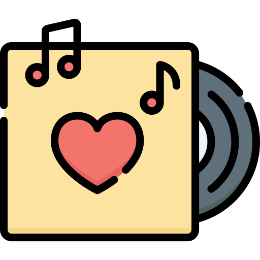
Необходимо сделать красивый плавный переход от одной части аудиотрека к другой? Прием часто используется диджеями при оформлении миксов. Также можно применить метод при создании рингтонов и попурри, постобработке электронной музыки, заглушении слов в аудиозаписи. В этой статье мы расскажем, как сделать плавный переход в музыке 5 разными способами: бесшовный переход, частичная перемотка, добавление белого шума, кроссфейд и вставка звуковых эффектов.
Смешивание мелодий мы рассмотрим на примере простого аудиоредактора на русском АудиоМАСТЕР. Он отличается простым интерфейсом и подходит новичкам – вы сможете быстро освоиться в программе и приступить к обработке. Для начала работы скачайте софт бесплатно по кнопке ниже и установите ПО на компьютер.
Способ №1. Пауза и простой переход громкости
Самый простой способ склеить треки — это объединить их, настроив в моменте пересечения плавное исчезновение и нарастание громкости. Этот прием сделает бесшовный переход и добавит небольшую паузу между аудио.
Запустите программное обеспечение и в стартовом меню выберите действие «Соединить файлы». Укажите, какие файлы на компьютере вы хотите склеить и дождитесь завершения обработки.
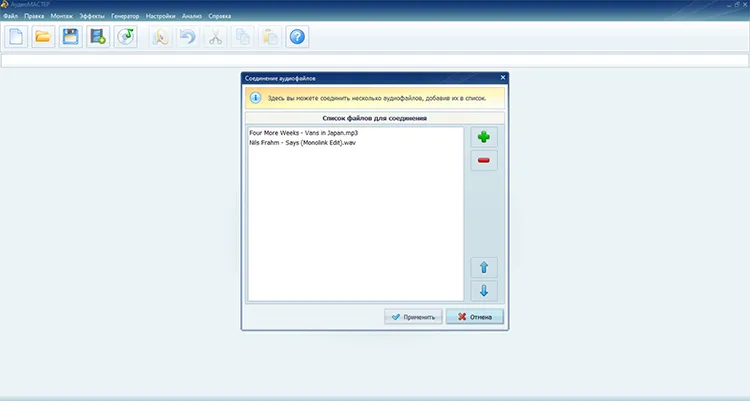
Добавление песен для склейки в программе
АудиоМАСТЕР автоматически склеит песни и откроет их как новый единый трек в окне редактирования, вам останется лишь сделать затухание и нарастание музыки. Для начала найдите точку окончания первого трека. Увеличьте масштаб аудиоволны, чтобы точнее определить нужный отрезок. Выделите последние 10-15 секунд композиции и нажмите на опцию «Затухание громкости». Затем укажите начало для второй аудиодорожки и кликните на функцию «Возрастание громкости».
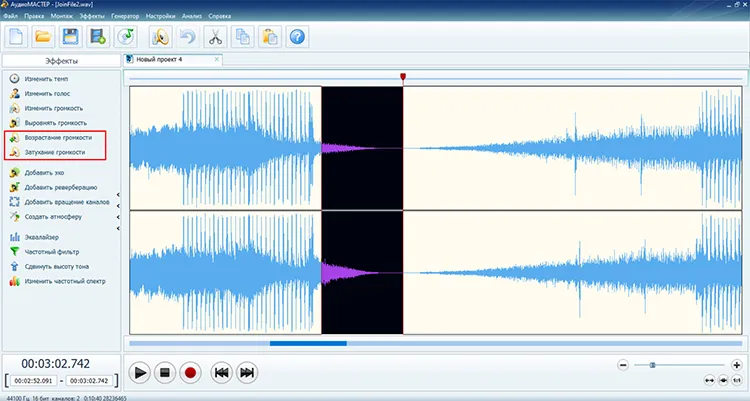
Добавление эффекта затухания звука для перехода между треками
Если в проекте больше двух файлов, продолжите обработку дорожек аналогичным образом вплоть до последней.
Способ № 2. Реверс и ускорение
Чтобы создать музыкальный переход для склеивания музыки, можно использовать эффект реверса в связке с ускорением темпа. Данный прием на слух похож на частичную перемотку аудиозаписи и подходит для нарезок из быстрых веселых песен и электронных миксов.
Начало работы – такое же как в предыдущем способе. В стартовом меню нажмите «Соединить файлы», укажите треки, которые хотите смонтировать и настройте их последовательность с помощью стрелок.
Далее выделите отрывок из финальной части первой аудиодорожки, кликните по нему правой кнопкой мышки и выберите действие «Копировать». Оптимальная продолжительность – 30-40 секунд.
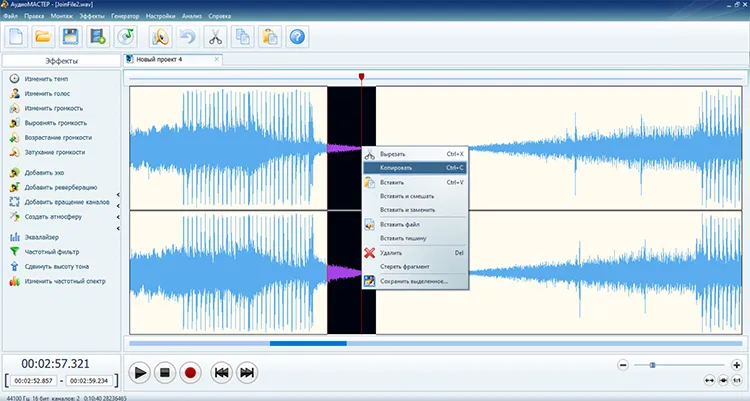
Отмеченный фрагмент будет отображаться темным цветом
Перенесите ползунок в момент окончания первого трека и вставьте туда скопированный кусок. Не убирайте выделение с добавленного отрезка, чтобы не потерять границы! У вас получится дублированный финал песни.
К выделенному фрагменту примените эффект «Изменить темп» и увеличьте скорость воспроизведения в два раза.
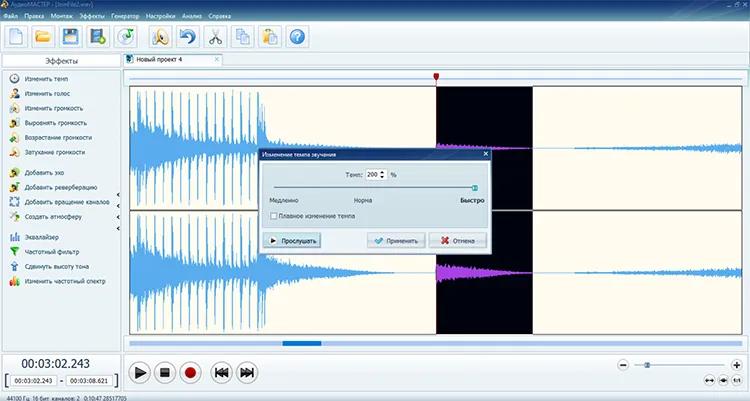
Ускорьте фрагмент аудиодорожки на максимум
Далее примените к выделению функцию «Реверс» – вы найдете ее, раскрыв в верхнем меню вкладку «Эффекты». После выделите начало второй музыкальной композиции и нажмите на кнопку «Возрастание громкости». Дождитесь завершения обработки.
Способ № 3. Склейка треков через белый шум
Добавить звуковой переход для монтажа между песнями можно за счет генерации белого шума. Этот способ подойдет только в некоторых случаях — его лучше использовать при обработке быстрой и динамичной музыки, он поможет скрыть разницу в ритме или настроении мелодий. В медленных и тихих композициях прием может показаться неуместным и чересчур резким.
Чтобы плавно миксовать аудиодорожки, соедините файлы с помощью соответствующей опции в стартовом меню. Выделите 5-секундный отрывок между аудиотреками и зажмите правую кнопку мыши. Укажите опцию «Вставить тишину» и подтвердите действие.
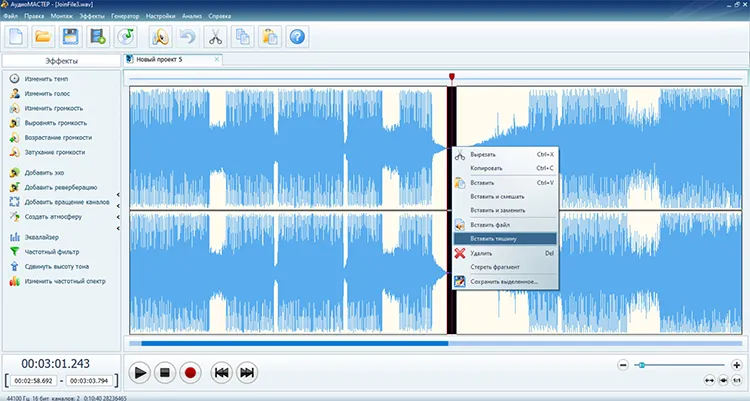
Выделите участок аудиозаписи и замените на тишину
Выделите участок с тишиной и наложите на этот отрезок шум. Для этого откройте меню «Генератор» и выберите функцию «Синтезировать шум». Перед применением пресета вы можете прослушать материал и настроить его под себя. Есть несколько параметров коррекции:
- белый шум создает звук похожий на водопад или радиопомехи;
- розовый шум подходит для маскирования звуков и повышения концентрации;
- оричневый шум слышится более приглушенным, чем белый и розовый.
Вы можете настроить громкость сигнала и выбрать метод вставки шума. Лучше всего указывать значение в диапазоне от 50% до 80% – так шумовой эффект не будет казаться резким и оглушительным. С оптимальным режимом наложения шума советуем поэкспериментировать. При желании вы можете не вставлять отрывок с тишиной и добавлять белый шум прямо поверх основной музыки.
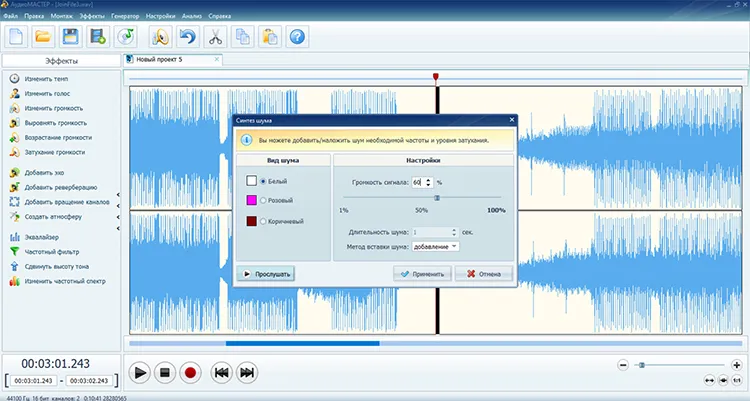
Настройка белого шума и наложение переходного эффекта на аудиодорожку
Способ № 4. Кроссфейд эффект
Если вы хотите сделать микс из песен с красивыми переходами, то данный способ позволит получить плавное перекрытие музыкальных композиций на их стыке. Кроссфейд эффект – один из основных приемов создания ремиксов среди новичков, он смешивает песни таким образом, что в какой-то момент они звучат одновременно.
Для использования перекрестного перехода откройте первый файл в АудиоМАСТЕРЕ и выделите последние 10-15 секунд. Примените «Затухание громкости». Нажмите правой кнопкой мышки по этому же отрывку и выберите «Сохранить выделенное». Укажите подходящий формат и выведите данные на ПК.
Откройте в программе вторую музыкальную композицию и выделите в начале трека отрезок с такой же продолжительностью. Используйте функцию «Возрастание громкости». Экспортируйте выделенный фрагмент аналогичным образом.
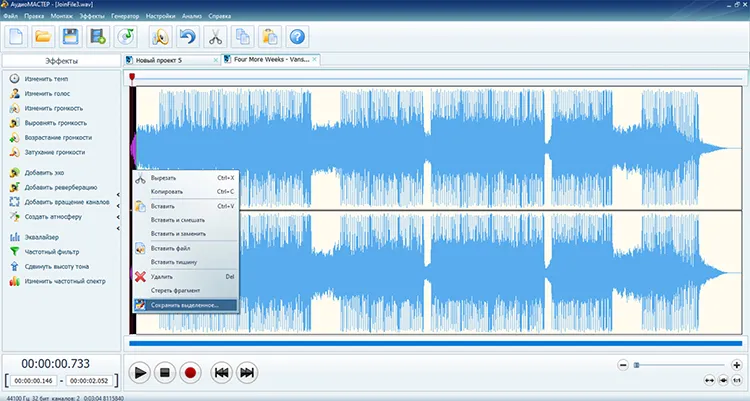
Обработка мелодии для создания перехода с эффектом кроссфейд
Далее нажмите «Монтаж» — «Смешать файлы». Добавьте в список вырезанные фрагменты треков и дождитесь завершения обработки. Скопируйте полученный микс. Откройте первую аудиозапись в новой вкладке и замените ее исходный финал (последние 10-15 секунд) нашим склеенным треком.
Откройте вторую песню и скопируйте ее без фрагмента в начале записи. Вставьте ее в общий проект сразу следом за первым треком и сохраните микс с crossfade переходом на вам компьютер.

Монтаж аудиодорожек с crossfade переходом - один из самых популярных приемов
Способ № 5. Вставка звуковых эффектов
Вы можете спрятать изменение композиции с помощью звуковых эффектов перехода. Для этого соедините аудиофайлы и выделите отрезок между ними. Нажмите «Создать атмосферу». Выберите подходящий звук: кафе, парк, шаги по снегу, прибой, дождь по крыше, лесные птица и другие. Увеличьте громкость аудиоэффекта до 80-100%, а уровень песни снизьте до 30-50%. Таким образом, момент перехода от одной песни к другой, будет как бы замаскирован звуками природы или любой другой атмосферы.
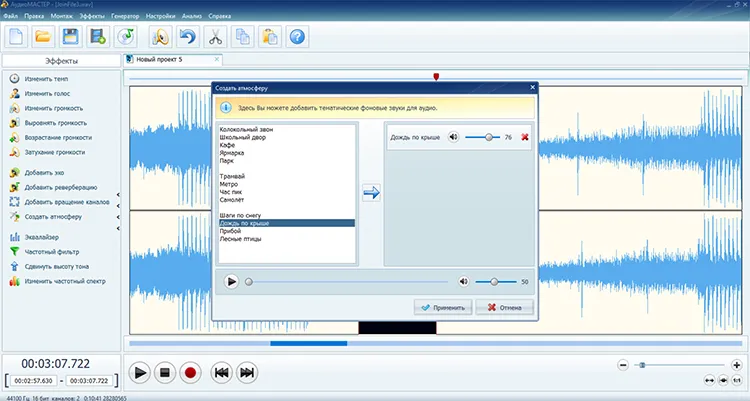
Вы можете комбинировать несколько атмосфер для лучшего эффекта
Если вам не подходят предложенные варианты, вы можете вставить диджейские переходы между треками в нарезке, скачав звуки из интернета. Так можно добавить эффект заевшей пластинки, перемотки кассеты и т.д. Найти бесплатные mix-материалы для вставки можно на онлайн-сервисах Wav-library, ZvukiPro, Музыкальная студия Алексея Паркова и других платформах.
Чтобы наложить контент из сети, нажмите «Монтаж» — «Соединить файлы». Загрузите аудиозаписи в правильной последовательности. Звуковой эффект должен располагаться посередине.
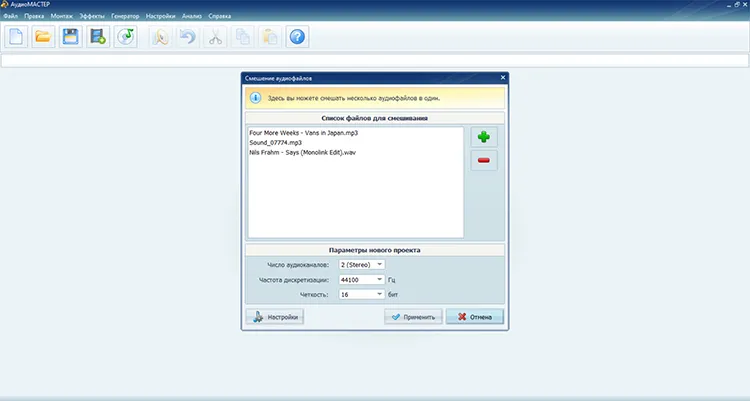
Склейте несколько аудиофайлов, добавив необычный звуковой переход в середину
Заключение
Теперь вы знаете, как сделать красивый переход между песнями в попурри или создать собственный микс. Это можно сделать разными способами: для медленных и спокойных песен подойдут кросфейд эффект и плавное затухание/нарастание громкости. Для быстрых и громких композиций можно применить реверс или создать шум. Переходы в DJ-миксах могут быть оформлены с помощью звуковых эффектов.
Для редактирования музыки воспользуйтесь редактором АудиоМАСТЕР. Он подходит начинающим и продвинутым пользователям, отличается простым интерфейсом и удобными инструментами для монтажа, микширования и конвертации звукозаписей. С его помощью можно нарезать аудиофайл на части, соединить фрагменты, настроить звучание и сохранить итог. Скачайте программу бесплатно и сразу приступите к коррекции аудиоданных!

- Преобразите запись голоса с посмощью эффектов
- Настройте темп, тон и тембр голоса вручную
- Создайте уникальный эффект присутствия
 Автор:
Автор:
